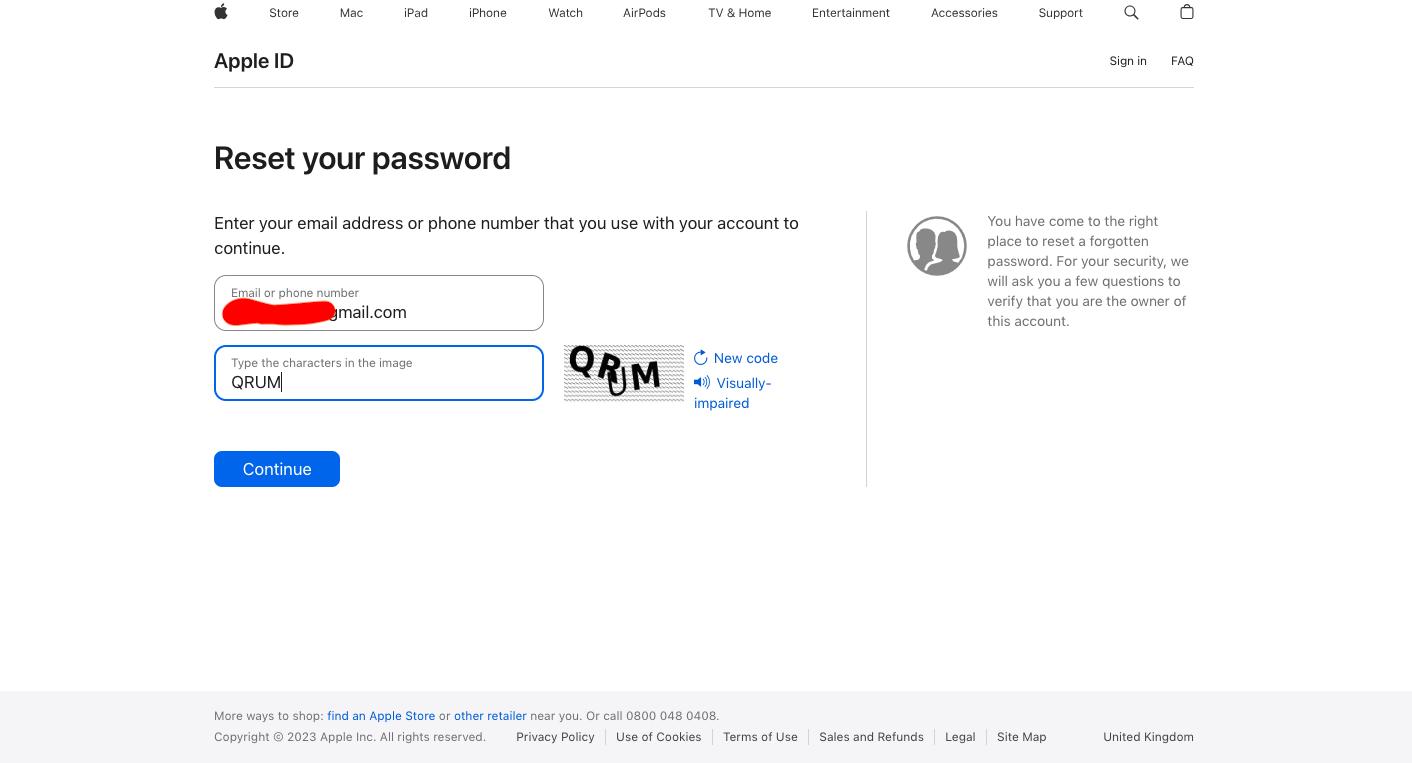如何使计算器漂浮在Windows 10应用程序上方
因此,有时我们需要始终浮在其他应用程序上方的计算器,以易于计算,从而避免了在应用程序之间切换的需求。
在本文中,TipsMake将指导您如何在Windows 10上设置计算器应用程序,以始终在其他应用程序上可见。
好消息是,您不需要安装将计算器放在其他应用程序之上的特定工具。计算器具有为此的内置功能,您可以轻松地在模式之间切换。
如何使计算器漂浮在Windows 10应用程序上方
在开始之前,请确保注意,仅当计算器处于标准模式时,此功能才能起作用。如果是其他模式,它将无法浮在其他Windows 10应用程序上方。
这是步骤:
打开计算器应用程序
单击右上角的三键菜单按钮

选择标准模式
然后,单击右角上的按钮,上面有箭头标记(在顶部)旁边的单词标准旁边,以便计算器始终位于其他Windows 10应用程序上方。

要返回正常模式,只需再次单击“平方”按钮
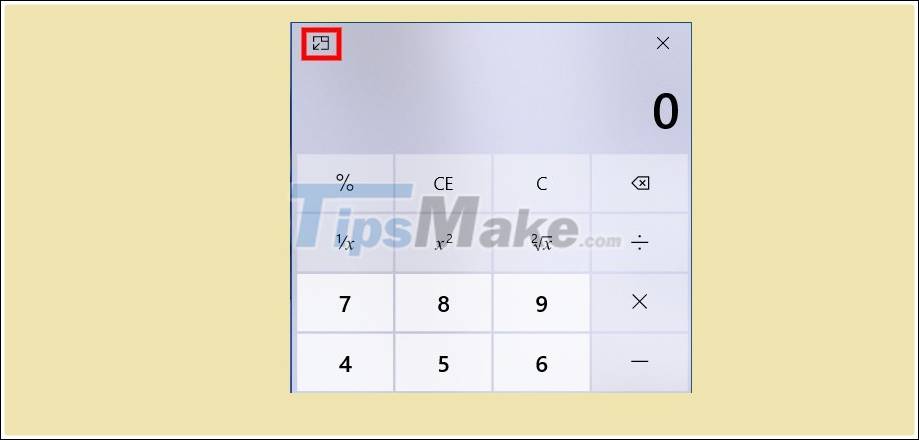
如果要使用快捷方式,则可以使用alt +向上关键组合以将计算器提高到另一个应用程序之上。要返回正常模式,请按Alt + Down。
祝你好运。
你应该阅读
可能有兴趣
- 如何在Windows 10中使用RAM驱动器
RAM驱动器是由电脑中的RAM组成的硬盘驱动器。它不能永久存储数据,但是非常快。如果您想尝试一下,可以使用免费软件创建RAM驱动器,而无需升级计算机。
- 十大最美丽的Windows 10主题
Deviantart上合成的十大最美丽的窗户主题。在安装Windows 10的主题(主题)时,您的计算机屏幕将配备精美而令人印象深刻的装饰。
- 在Windows 10上修复MBR错误的说明
MBR错误的表现是Windows以黑屏开头,值为1、2或3的消息“ MBR错误”,在某些情况下,您也会看到“ Windows无法启动”一词。
- 6个工具,可以帮助修复Microsoft提供的Windows 10上的错误
共享6个工具,以帮助修复和修复Microsoft本身提供的Windows 10上的错误。修复Windows存储的工具,Windows Update,安装打印机时的错误。
- 如何关闭或重新启动Windows 10X计算机
尽管与Windows 10有很多相似之处,但实际上,Windows 10X上已删除了许多Windows 10功能。此外,还调整了许多其他功能,例如关闭的选项,重新启动设备。
- 如何在Windows 10上关闭任务栏中的新闻小部件
在Windows 10的最新Beta上,Microsoft已向任务栏添加了新闻小部件。